win11右键刷新不见了怎么回事 win11右键菜单刷新选项不见了如何解决
更新时间:2022-10-17 17:29:04作者:qiaoyun
通常我们如果要对桌面进行刷新的话,可以通过桌面空白处然后选择右键刷新选项来进行操作,但是有用户升级到win11系统之后,却遇到右键刷新不见了的情况,不知道怎么回事,针对此问题,本文给大家讲解一下win11右键菜单刷新选项不见了的详细解决方法。
具体方法如下:
方法一:使用快捷键打开
键盘中安shift + F10可以直接的打开我们的桌面右键二级菜单。在这里我们就可以直接刷新,然后按F5持续刷新。
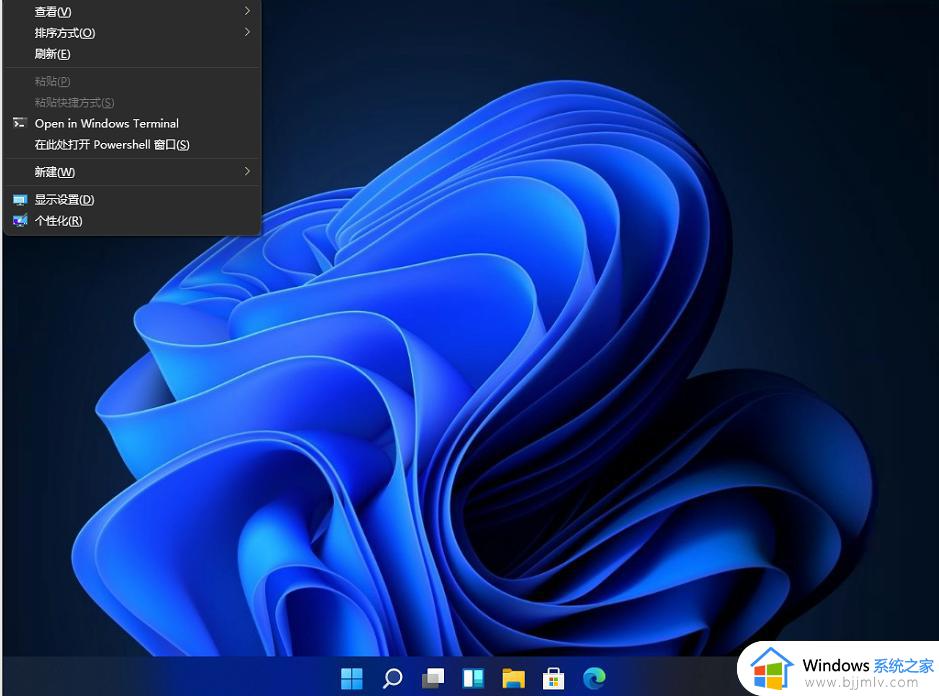
方法二:
1、鼠标右键桌面空白位置,找到【show more options】
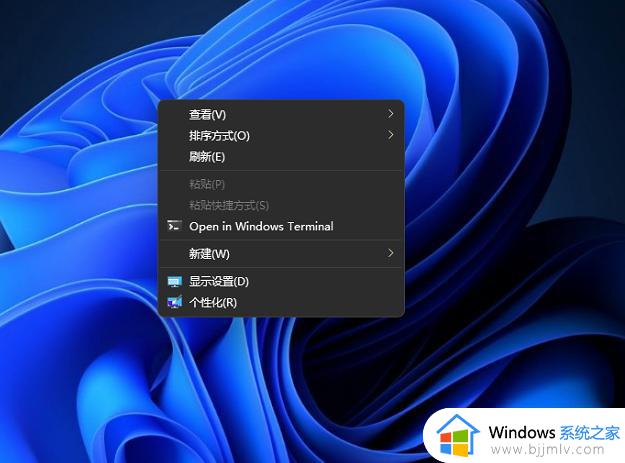
2、点开该选项后,我们就可以在二级菜单中进行刷新。
上述给大家讲解的就是win11右键刷新不见了的详细解决方法,有遇到一样情况的用户们可以学习上面的方法步骤来进行解决吧。
win11右键刷新不见了怎么回事 win11右键菜单刷新选项不见了如何解决相关教程
- win11右键刷新首选设置方法 win11怎么设置右键刷新首选
- win11右键刷新没有了怎么办 win11右键刷新丢失修复方法
- win11右键刷新反应慢怎么办 win11右键刷新很慢怎么解决
- win11电脑右键没有刷新了怎么办 win11电脑右键找不到刷新解决方法
- win11鼠标右键选项怎么设置 win11如何设置右键选项菜单
- win11右键菜单选项怎么删除 win11如何删除右键多余选项
- win11右键没有新建word文档怎么办 win11右键新建word文档不见了如何解决
- win11 显示更多选项右键菜单如何操作 win11右键菜单显示更多选项的步骤
- win11改回win10右键菜单设置方法 win11改win10右键菜单如何设置
- win11不显示输入法怎么回事 win11右下输入法不见了如何解决
- win11恢复出厂设置的教程 怎么把电脑恢复出厂设置win11
- win11控制面板打开方法 win11控制面板在哪里打开
- win11开机无法登录到你的账户怎么办 win11开机无法登录账号修复方案
- win11开机怎么跳过联网设置 如何跳过win11开机联网步骤
- 怎么把win11右键改成win10 win11右键菜单改回win10的步骤
- 怎么把win11任务栏变透明 win11系统底部任务栏透明设置方法
热门推荐
win11系统教程推荐
- 1 怎么把win11任务栏变透明 win11系统底部任务栏透明设置方法
- 2 win11开机时间不准怎么办 win11开机时间总是不对如何解决
- 3 windows 11如何关机 win11关机教程
- 4 win11更换字体样式设置方法 win11怎么更改字体样式
- 5 win11服务器管理器怎么打开 win11如何打开服务器管理器
- 6 0x00000040共享打印机win11怎么办 win11共享打印机错误0x00000040如何处理
- 7 win11桌面假死鼠标能动怎么办 win11桌面假死无响应鼠标能动怎么解决
- 8 win11录屏按钮是灰色的怎么办 win11录屏功能开始录制灰色解决方法
- 9 华硕电脑怎么分盘win11 win11华硕电脑分盘教程
- 10 win11开机任务栏卡死怎么办 win11开机任务栏卡住处理方法
win11系统推荐
- 1 番茄花园ghost win11 64位标准专业版下载v2024.07
- 2 深度技术ghost win11 64位中文免激活版下载v2024.06
- 3 深度技术ghost win11 64位稳定专业版下载v2024.06
- 4 番茄花园ghost win11 64位正式免激活版下载v2024.05
- 5 技术员联盟ghost win11 64位中文正式版下载v2024.05
- 6 系统之家ghost win11 64位最新家庭版下载v2024.04
- 7 ghost windows11 64位专业版原版下载v2024.04
- 8 惠普笔记本电脑ghost win11 64位专业永久激活版下载v2024.04
- 9 技术员联盟ghost win11 64位官方纯净版下载v2024.03
- 10 萝卜家园ghost win11 64位官方正式版下载v2024.03